ได้ยินข่าวเรื่องเว็บ Facebook สามารถตั้งค่าให้รับชำระเงินได้โดยตรงในช่อง Chat ใน Massenger มาสักปีกว่าๆได้ละ ตั้งแต่ต้นปี 2017 แต่ก็ยังเฉยๆอยู่นะ แต่พอมาช่วงปลายเดือนมิถุนายน 61 ที่ผ่านมา เวลาเข้าไปในเพจตัวเอง กูเกิลแมพ ใช้เป็น ประโยชน์เยอะ ซึ้งผมทำเพจไว้แชร์ข่าวสารและความรู้เกี่ยวกับ Google Maps เอาไว้ และพอมีงานจ้างบ้างปะปราย (มีร้านค้ามาจ้างปักหมุดลงในแผนที่ Google Map นั้นแหละ) ก็พบว่า มีป็อปอัพ เด้งขึ้นมาชวนให้สมัครลองใช้บริการ ยิ่งพอมาดูแล้ว เห็นว่าทางกสิกรไทย หรือ Kbank เข้ามาทำโปรโมชั่นด้วยทั้งฝั่งผู้ขายและฝั่งผู้ซื้อ ผมมองอนาคตว่า Social Commerce เกิดแน่ๆ ถ้าแบงค์ใหญ่ๆเขามาดันธุรกรรมในเฟสบุ๊คเองขนาดนี้
ก็เลยลองอ่านเงื่อนไขต่างๆดู แล้วทดลองสมัคร Setup ระบบไว้ เลยขอมาแชร์ให้ฟังกันว่า Facebook Payment ตัวนี้ใช้งานแล้วดีไหม สมัครยังไง ลองติดตามกันครับ

มี Clip โฆษณาแอปด้วย ดูแล้วฮาดี
เริ่มต้นในช่วงประมาณ เดือนมิถุนายน 2018 นี้ ถ้าเพจใคร พอเข้าไปที่หน้าเพจตัวเองในฐานะแอดมินเพจ จะได้เห็น Pop-up เด้งขึ้นมา ชวนเราสมัครแบบนี้
ได้ข่าวว่า ช่วงแรกนี้จะเปิดให้แค่บางเพจก่อนนะครับ ที่สามารถสมัครได้ ส่วน Page ของใครที่ยังไม่มีเด้งขึ้นมาให้สมัครก็รอก่อนครับ ส่วนตัวผมเดาว่าที่เพจผมได้รับการเชิญให้มาสมัครใช้เพราะว่าเพจผม ได้ตั้งค่าในส่วน SHOP เอาไว้ในแฟนเพจตัวเอง ตั้งสินค้าใน Shop เอาไว้ ซึ้งเดาว่าเพจที่มีระบบร้านค้าในเพจ น่าจะได้รับเลือกให้ลองใช้งานตรงนี้ก่อน
แต่ความน่าสนใจที่ทำให้ผมอยากลองสมัครใช้ ก็เพราะว่าเขามี Promotion สำหรับฝั่งคนขายด้วยนั้นเอง คือถ้ามีลูกค้าโอนเงินผ่านช่องทาง Pay with K Plus App ทางกสิกรเขาจะมี Bonus add on มาเพิ่มให้ทางฝั่งผู้ขายด้วย เริ่มต้นตั้งแต่ 200 บาท สำหรับลูกค้าคนแรกที่โอนมา จนถึงโบนัส 5000 บาท ถ้ามีคนโอนมาบัญชีเราผ่านช่องทางนี้ได้ครบ 50 คนในระยะเวลาที่กำหนด
แถมยังมี Promotion ทางฝั่งลูกค้าอีกด้วย ใครใช้แอพ K + app โอนเงินจ่ายค่าสินค้า ร้านที่ร่วมรายการ ตั้งแต่ 300 บาทขึ้นไป ได้รับเงินคืน 100 บาท
แบงค์เขาป๋าขนาดนี้…..ไม่สมัครก็พลาดมากละครับ
STEP ขั้นตอนการสมัครใช้บริการ
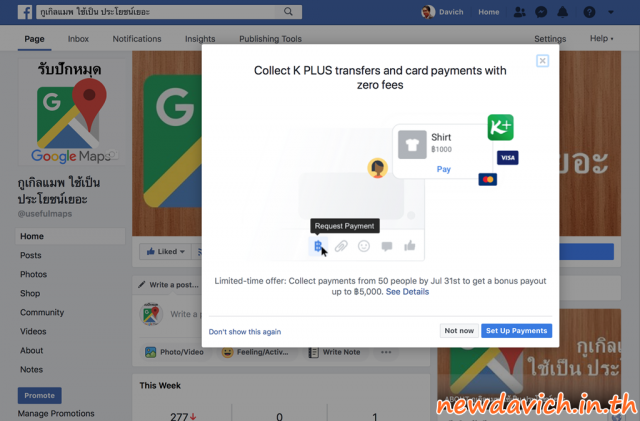
ขั้นตอนการสมัครใช้งานก็ ทำตามระบบเลยครับ ไม่ยากคับ พอกดปุ่ม Set Up Payments แล้ว ระบบของ Qwik by 2C2P จะเด้งขึ้นมาให้เรากรอกข้อมูลเบื้องต้นเพื่อสมัครใช้งาน เคยได้ยินชื่อบริษัท 2C2P มานานแล้วครับในไทย เป็นสตาร์ทอัพ ด้าน FinTech ที่เป็นเบื้องหลังด้านการจ่ายเงิน Payment ให้กับแอปดังๆ หรือบริการเว็บ E-Commerce ในไทยและต่างประเทศมานานหลายปีแล้ว เชื่อมั่นในความปลอดภัยและความน่าเชื่อถือได้ระดับนึงเลย (เคยไปฟังผู้บริหารของบริษัทเขาพูดด้วย เมื่อหลายปีมาแล้ว ในงานเกี่ยวกับ Digital Marketing อะไรสักงานในไทย)
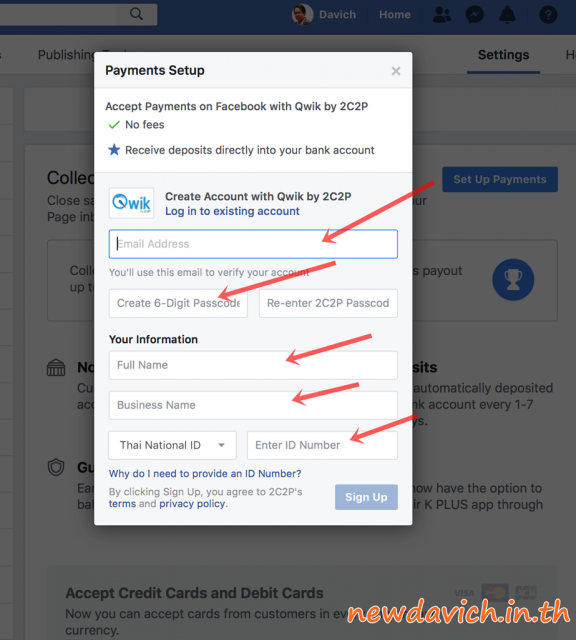
กรอกข้อมูลที่ระบบเขาต้องการตามลิสต์เลย
- อีเมล์ที่ใช้งาน
- สร้างรหัส Passcode เป็นตัวเลข6ตัว
- ใส่ชื่อ-นามสกุลจริง
- ชื่อธุรกิจ หรือชื่อร้าน (อันนี้ไม่ซีเรียสนะ ถ้ายังไม่ได้จดทะเบียนการค้าไว้กะ DBD ก็กรอกชื่อของร้านเอาไว้ก่อน)
- เลขประจำตัวประชาชน
พอกรอกครบหมด ก็กด Sign Up ได้เลย

แล้วให้เข้าไปเช็คจดหมายที่ระบบของ QWIK จะส่งมาที่อีเมล์เรา เป็นรหัส OTP เอารหัสที่ได้มานี้ รีบไปกรอกยืนยันในหน้าเฟสบุ๊คเมือสักครู่นี้
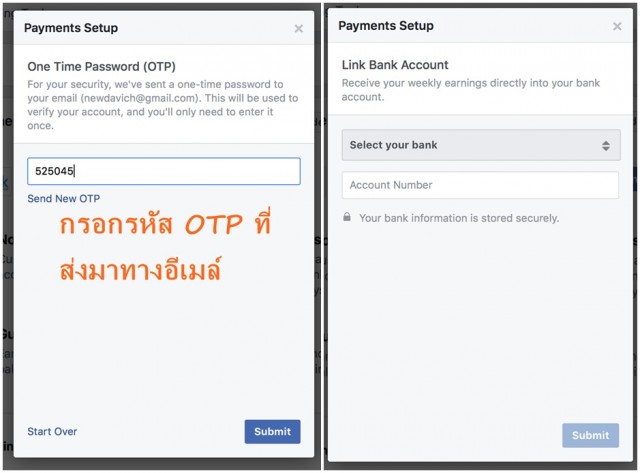
พอกรอกรหัส OTP เสร็จแล้วกด Submit
ระบบจะให้เราเลือก ธนาคาร ที่จะมาใช้รับเงิน
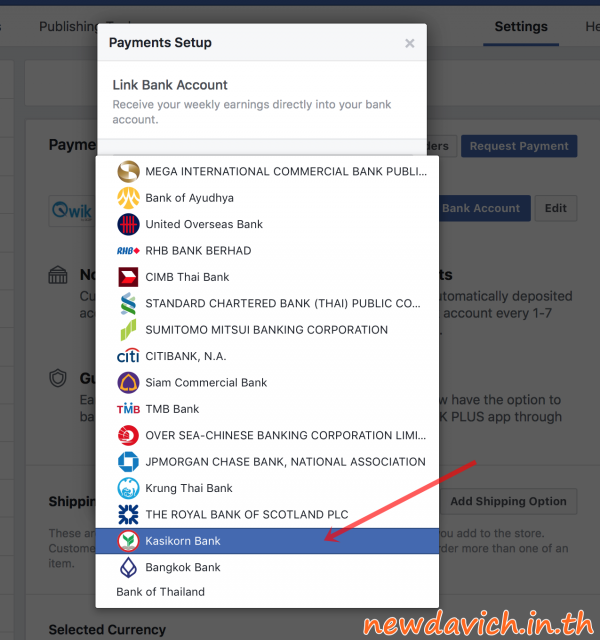
ซึ้งก็จะมีลิสท์ชื่อธนาคารมากมายมาให้เลือก ผมก็กดเลือกของ Kasikorn Bank ไป (คือไม่แน่ใจว่า จริงๆกดเลือกแบงค์อื่นได้รึเปล่านะ) แต่เห็นว่าโปรนี้ทาง Kbank เขาผลักดัน ก็เลยคิดว่างั้นเลือกของ Kbank นั้นแหละจะได้รับโบนัสด้วย
จากนั้นก็กรอกเลขบัญชีของธนาคารที่เรามีบัญชีเปิดใช้บริการอยู่แล้ว ลงในอีกช่องนึง เป็นอันเรียบร้อย
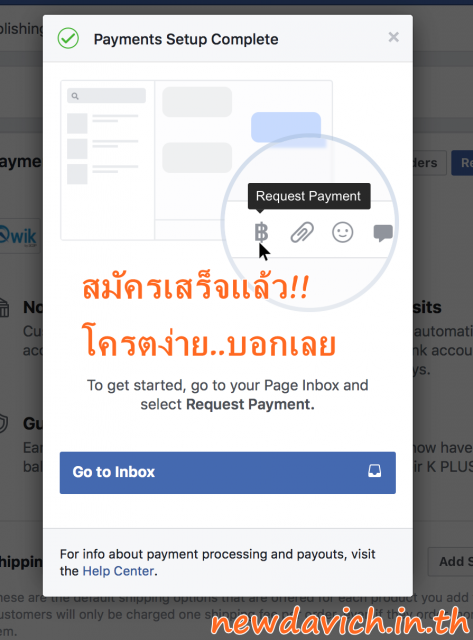
ตึ้ง!!! …..เสร็จแล้วอะคับ ระบบบอกว่า Payment Setup Complete แล้ว จะง่ายอะไรเบอร์นี้
ซึ้งเวลาจะใช้งานจริง ตอนที่เราคุยแชทกับลูกค้าอยู่ ให้กดตรงเครืองหมาย ฿ ที่เป็นรูปเงินบาท มันก็จะเข้าไปที่ส่วนหลังบ้าน Payment ไปกดทำรายการแจ้งยอดให้ลูกค้าได้เลย
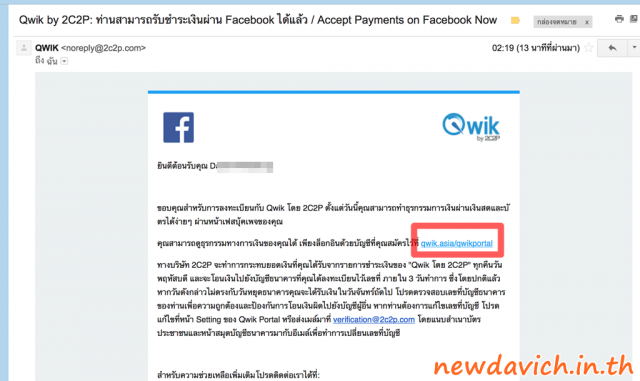
หลังจากสมัครใช้งาน QWIK by 2C2P สำเร็จก็จะมีอีเมล์มาแจ้งผลว่า บัญชีของเราสามารถรับชำระเงินจากลูกค้าได้แล้วนะ โดยที่สามารถเข้าไปดูธุรกรรมต่างๆ ของเราเองได้อีกทาง
โดยการล็อกอินไปที่เว็บของระบบโดยตรงที่ qwik.asia/qwikportal ซึ้งเป็นเว็บของผู้ให้บริการหลักในไทยนั้นเอง
จบแล้วครับ สำหรับขั้นตอนการสมัครใช้งาน Facebook Payment by QWIK
STEP ถัดไปจะมาลองใช้งานจริงๆกันดู
เวลาที่เราคุยกับลูกค้าในช่อง chat ของ Facebook Massanger เมื่อคุยกับลูกค้า สนทนาจนปิดการขายได้แล้ว ทางผู้ขาย จะเป็นคนกด Request Payment แล้วกดส่งยอดให้ลูกค้า ซึ้งขั้นตอนก็ไม่ยากอะไรนัก ทำดังนี้ครับ
Step 1.
เข้าหน้า Settings ของเพจเรา >> แท็บด้านซ้ายมือให้มองหาแท็บ Payments ที่จะอยู่ล่างสุดเลย >> แล้วมา กดปุ่ม Request Payment ตามลูกศรชี้
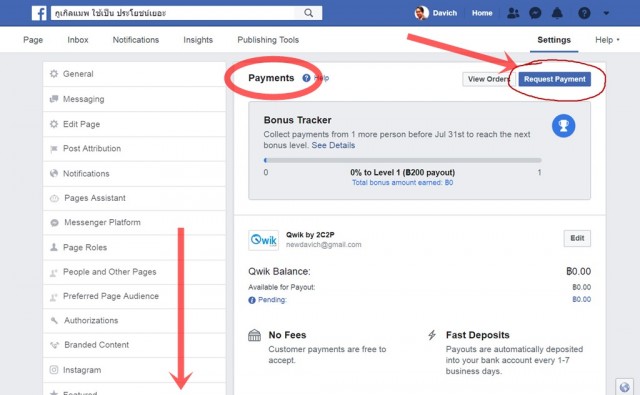
Step 2. จะมีป็อปอัพเด้งขึ้นมาว่า เราจะเลือกส่ง Request Payment ให้กับลูกค้าคนไหน ซึ้งจะเป็นลิสต์ลูกค้าที่ได้คุยล่าสุดใน Messenger นั้นเอง
เราก็กดเลือก คนที่จะส่งยอดให้เขาชำระ
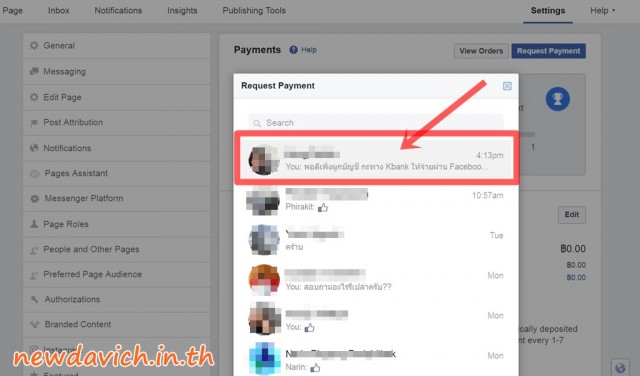
Step 3. เลือกสินค้าที่ลูกค้าสั่งซื้อจากลิสท์รายการ ซึ้งระบบจะแสดงสินค้าที่เคยใส่ไว้ใน SHOP
หรือถ้าเป็นรายการสินค้าใหม่ เราก็สามารถมากด Add Product เพื่อเพิ่มสินค้าใหม่ลงไปได้
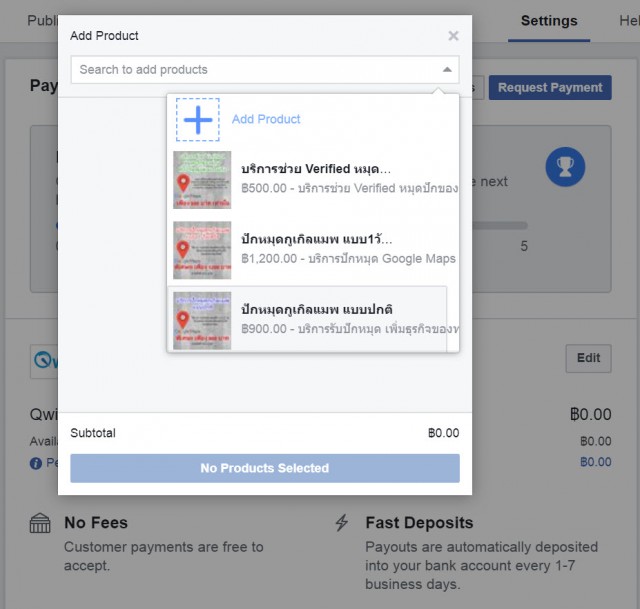
Step 4. เมื่อเรากดเลือกสินค้าและจำนวนชิ้น Quantity แล้ว จะกด Continue to Payment Request เลยก็ได้
หรือถ้ามี รายละเอียดอื่นๆเพิ่มเติม ก็กดตรง Edit เพื่อไปแก้ไขเพิ่มเติมได้ จะมีหัวข้ออื่นๆเพิ่มขึ้นมาให้เราใส่รายละเอียด
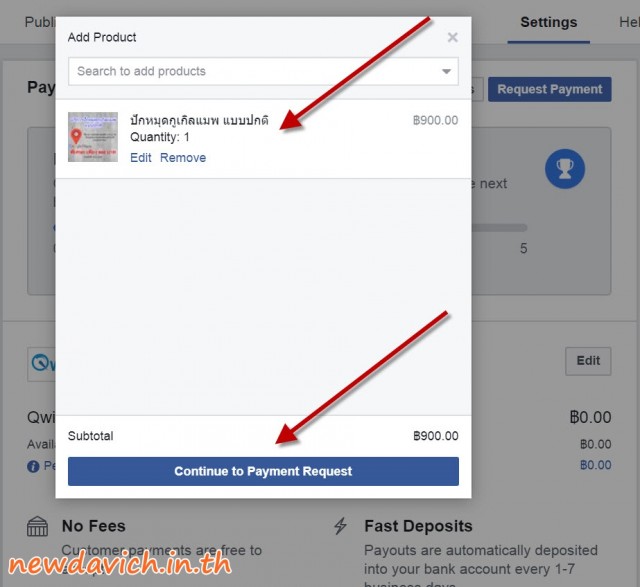
Step 5. กรณีกด EDIT จะมีช่องให้ใส่รายละเอียดการจัดส่ง หรือค่าส่งเพิ่มเติม
เมื่อเรากด Edit ทางระบบจะมีอีก 2 Option มาเพิ่มเติมให้เราเลือกกรอกเข้าไป
– Shipping Method วิธีการจัดส่ง ถ้ามีค่าส่งสินค้าที่คิดแยกจากราคาสินค้า ก็มาเพิ่มตัวเลขค่าส่งตรงนี้ พร้อมแจ้งวิธีการจัดส่ง จะส่งไปรษณีย์ลงทะเบียน EMS หรือ Kerry อะไรก็ว่ากันไป ส่วนของผมเป็นบริการออนไลน์ ก็เลยเขียนลงไปว่า Online Service
– Note หากเรามีข้อมูล หมายเหตุเพิ่มเติมอะไร ก็ใส่ลงไปในช่องนี้ได้เลย
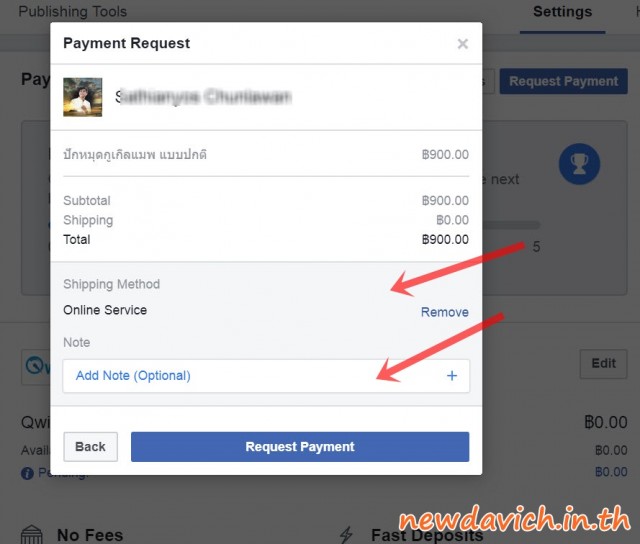
Step 6. เมื่อตรวจสอบทุกอย่างเรียบร้อยแล้ว ก็กดปุ่ม Request Payment เพื่อส่งยอดให้ลูกค้าชำระได้เลย
ยอดที่จะต้องชำระ จะถูกส่งไปหาลูกค้า ในช่องสนทนาของ FB Messenger เลย สะดวกมากๆ เราก็แค่รอให้ลูกค้าชำระเงินผ่าน app K PLUS ตามขั้นตอน
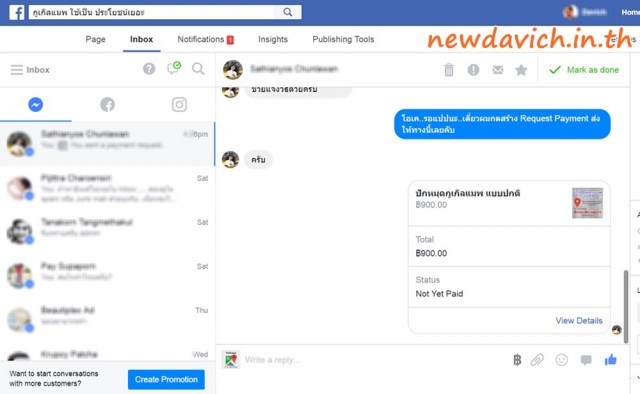
Step 7. เมื่อลูกค้าชำระเงินเรียบร้อยแล้ว ในช่อง Status จะเปลี่ยนมาเป็นคำว่า Received Paymend พร้อมกับมีข้อความแจ้งว่า ลูกค้าท่านนี้ ได้ทำการชำระเงินเรียบร้อยแล้ว
(ความคิดเห็นส่วนตัว ผมลองขายไป 2-3 เคส พบว่า ลูกค้าโอนเงินเร็วมาก เพราะมันสะดวกกับเขามากไง ไม่ต้องมาจำเลขบัญชีคนขาย ไม่ต้องกรอกตัวเลขราคาเอง ไม่ต้องมาเช็คชื่อว่าบัญชีนี้ ใช่พ่อค้าคนนี้จริงไหม ชื่อไม่ผิดนะ อะไรแบบนี้ )
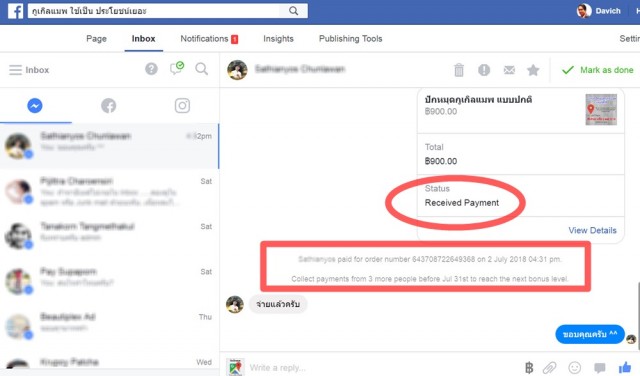
เรียบร้อย….รับเงินลูกค้าแล้ว..เย้
หากกดดู View Details ก็จะมีรายละเอียดขึ้นมาดังนี้
มีทั้ง Order Status บอกลำดับขั้นตอนว่า เราส่ง Order ไปวันไหน ลูกค้าจ่ายวันไหน เราส่งสินค้าให้วันไหน , มีสลิปแนบหลักฐานโอนเงินมาให้เราเลย ลูกค้าคือไม่ต้องมานั่ง สลัปแอปมาส่งสลิปแจ้งอีกครั้งเหมือนแต่ก่อน พร้อมข้อมูลดีเทลต่างๆ ของลูกค้า ผมว่าสะดวกจริงๆ ทั้งฝั่งผู้ขาย และฝั่งลูกค้า
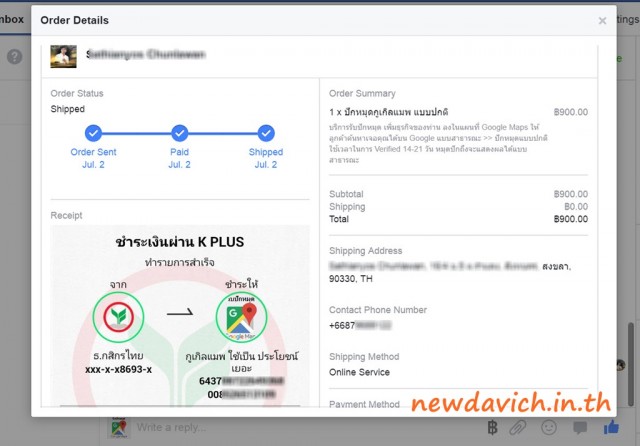
ถ้าเราเข้าไปเช็คอีกครั้งนึงในระบบหลังบ้านของเฟสบุ๊ค ก็กดไปที่ Setting >> ซ้ายมือมองหาแท็บ Payments เพื่อดูยอดเงินในระบบ
จะเห็นว่า มีแจ้งจากระบบ QWIK by 2C2P ว่ามีเงินเข้ามาแล้ว 900 บาท
ส่วนเราก็รอ Payout จากระบบของ QWIK มาเข้าธนาคารที่เราได้ผูกบัญชีเอาไว้ (ในเพจของ Qwik แจ้งว่า ถ้าเป็นกสิกรไทย เงินจะเข้าบัญชีวันถัดไป แต่ถ้าเป็นบัญชีธนาคารอื่นๆ เงินจะตัดยอดเข้าบัญชีเรา 2ครั้ง/สัปดาห์)
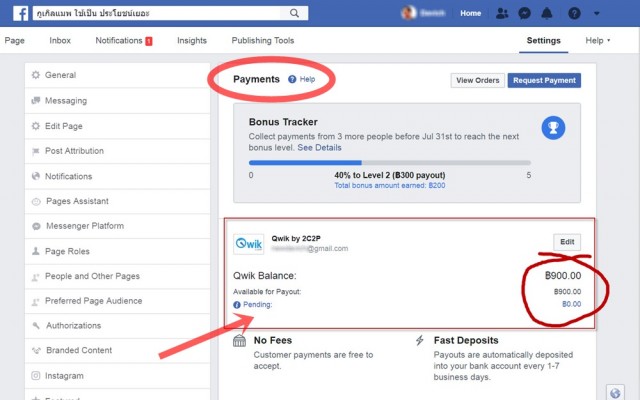
ถือว่าสะดวกเอามากๆ ทั้งคนขาย และ คนซื้อ แถมโปรโมชั่นที่ทางกสิกรออกมา นั้นก็ยั่วให้อยากลองระบบจริงๆ เพราะช่วงแรกที่เปิดให้บริการนี้ มีโบนัส ให้ทั้งคนขาย และคนซื้อ ทั้งคู่เลย แถมยังไม่เก็บค่าธรรมเนียมการใช้งานด้วย จากเดิมที่เคยได้ยินว่าเก็บอยู่ที่ 2.75 % จากยอดชำระเงินที่ลูกค้าจ่ายมา
พอกสิกรมาปลดล็อกตรงนี้ ผมว่าอนาคต Social Commerce ในไทยจะโตขึ้นอีกเยอะเลยแน่นอนครับ เพราะสไตล์คนไทย ไม่ว่าร้านจะมีข้อมูลสมบูรณ์ บอกดีเทลทั้งหมดแล้วยังไงซะ ลูกค้าก่อนจะซื้อ จะอยากถามโน้น นี้ นั้น อีกนิดถึง มี Conversation สักหน่อยกับคนขายของว่าคุยแล้วน่าซื้อไหม,
สไตล์คนไทย ผมก็รู้สึกว่า จะให้กด สินค้าเข้าตระกร้า >> ไปหน้า Checkout แล้วกรอกบัตรเครดิตเพื่อชำระเงินเลยนั้น เป็นวิธีที่คนไทยไม่ค่อยชอบกันนัก คนไทยเราชอบ ประมาณว่า ขอได้ถาม ขอได้คุย หรือขอได้ต่อรองราคา หรือ คุยเผื่อได้Option เพิ่มเติมนิดนึงก็ยังดี ก่อนจะตัดสินใจซื้อของใดๆ ฉะนั้นการส่ง Request Payment ผ่านช่องทาง Chat ในตอนคุยกันนี้ได้เลย ถือว่าเป็นการปิดการขาย และทำให้ลูกค้าโอนเงินได้เร็วขึ้นมากๆ


ใส่ความเห็น